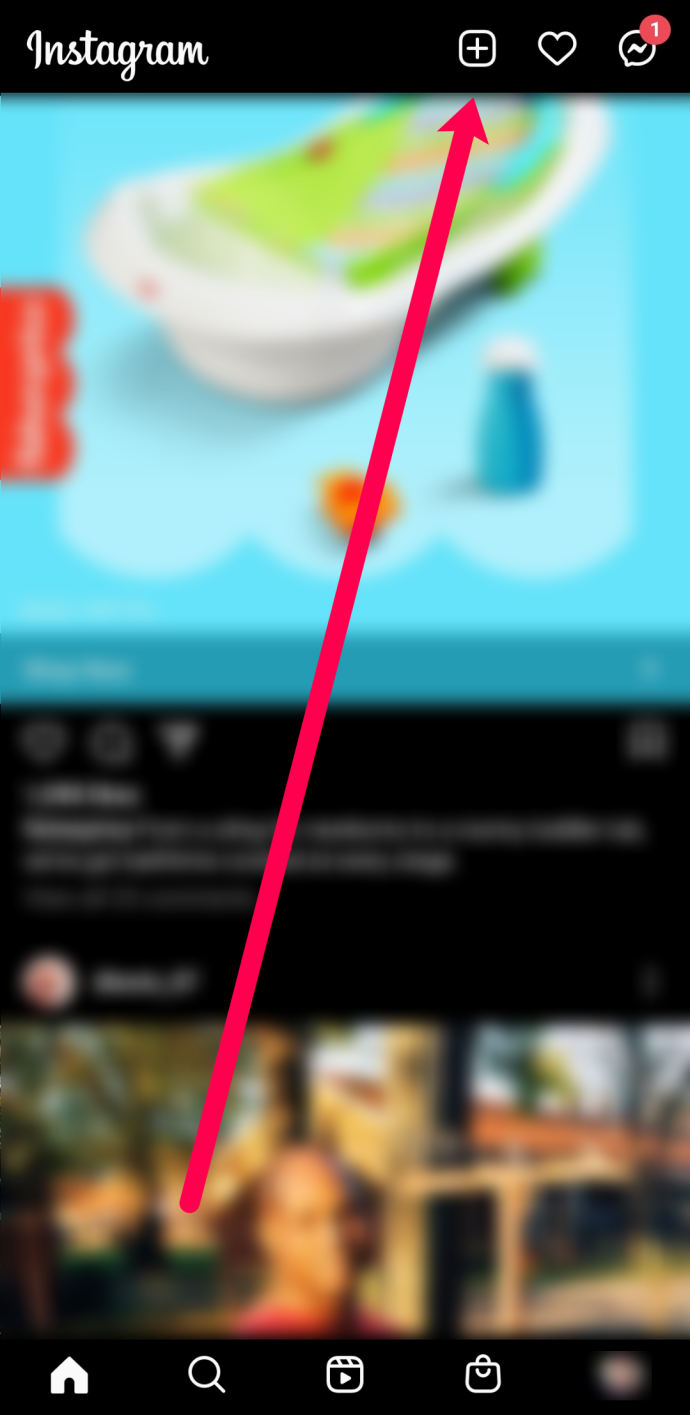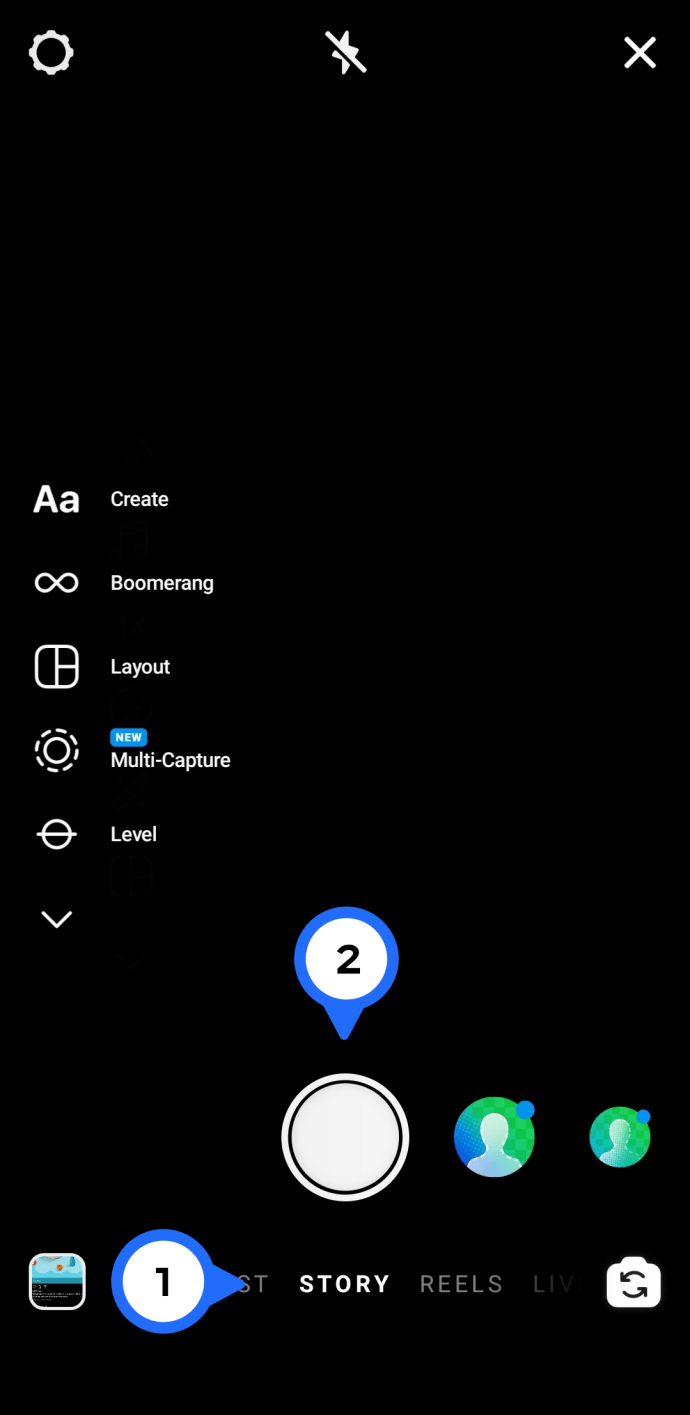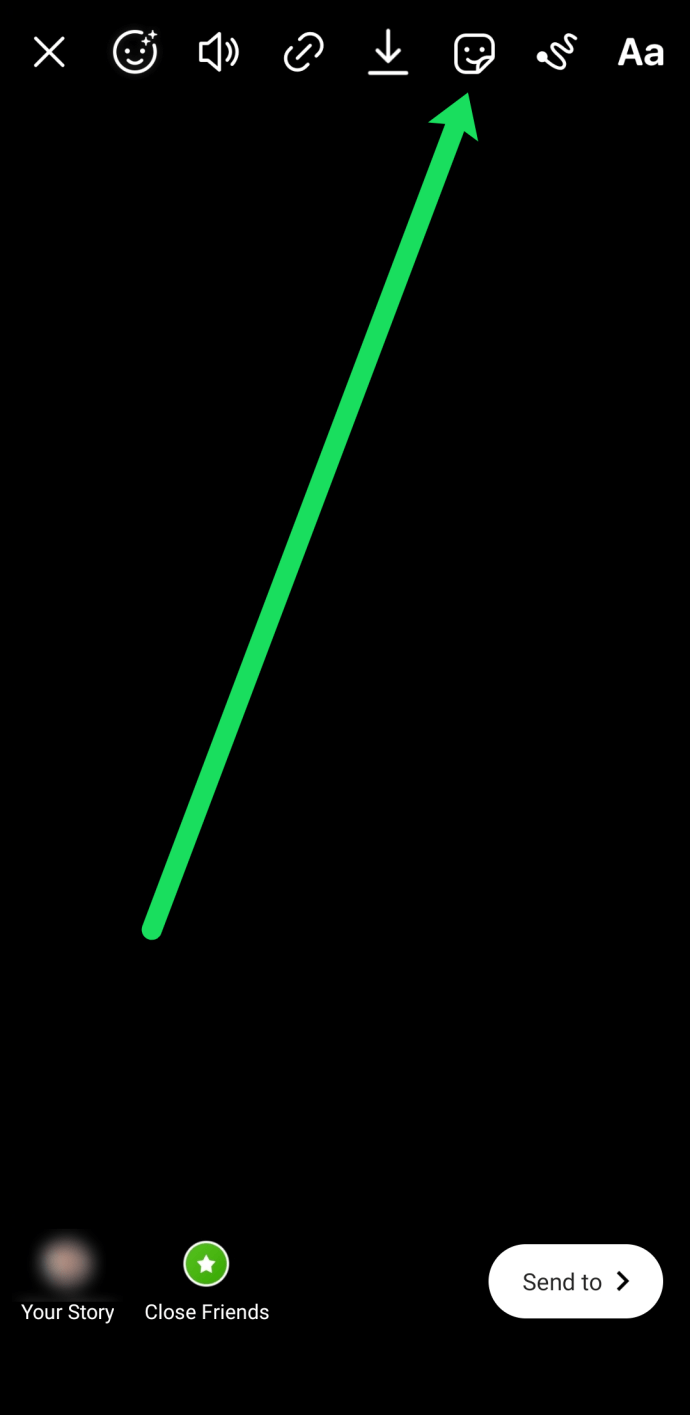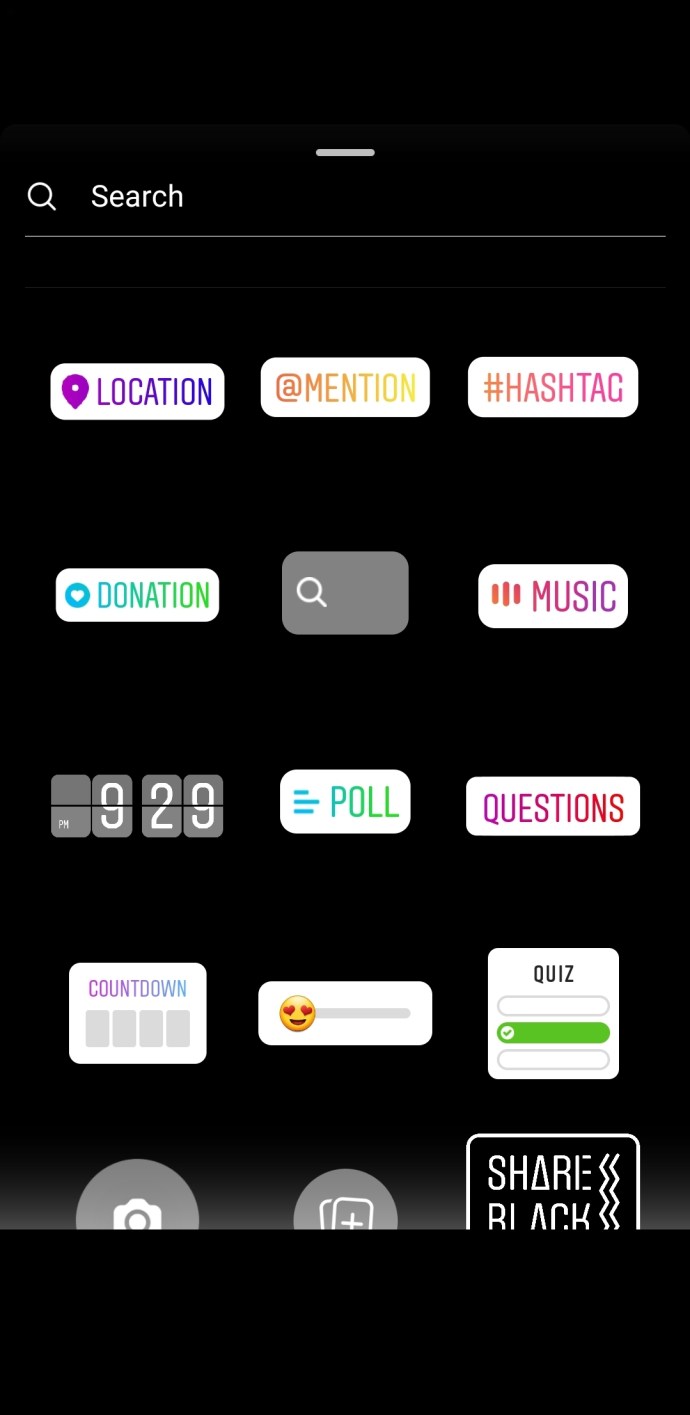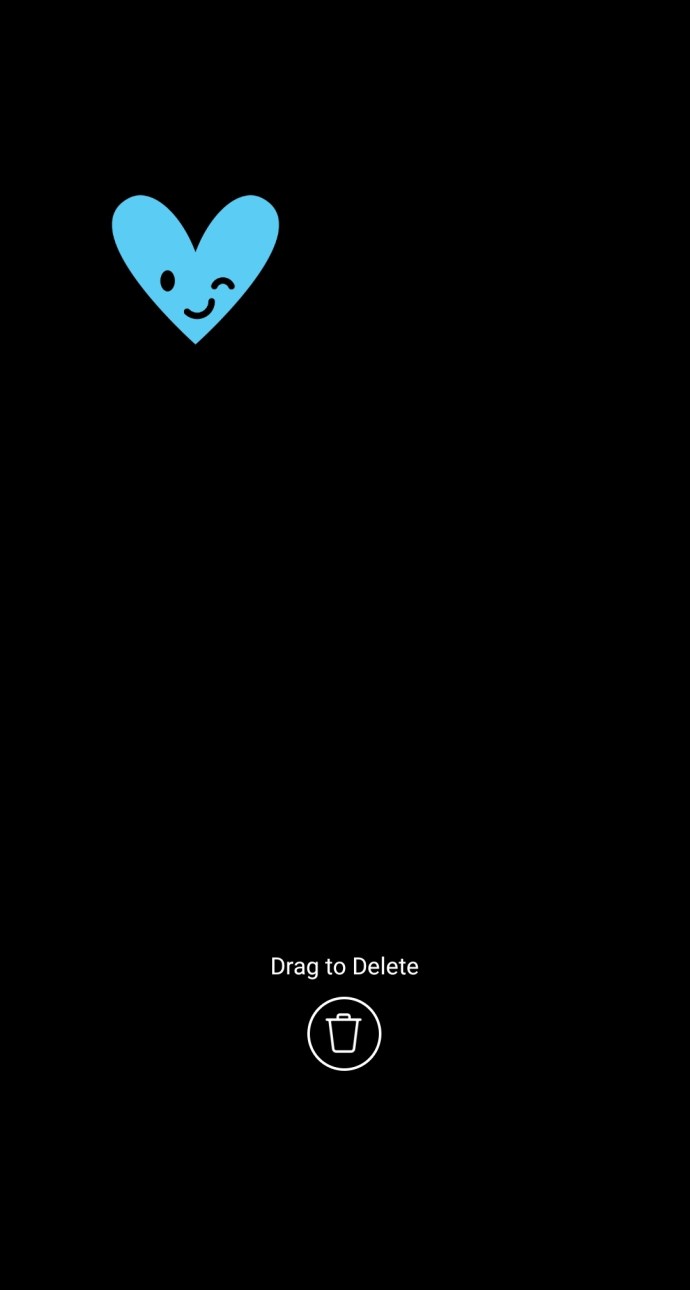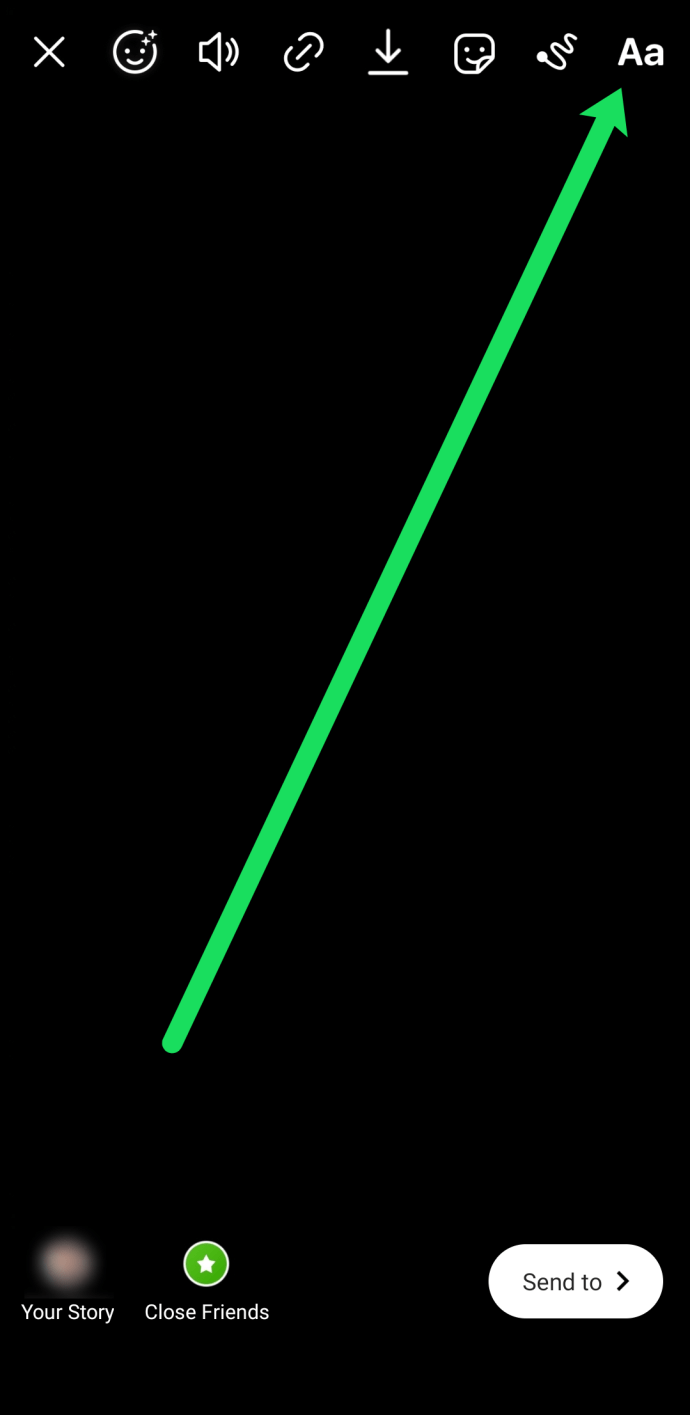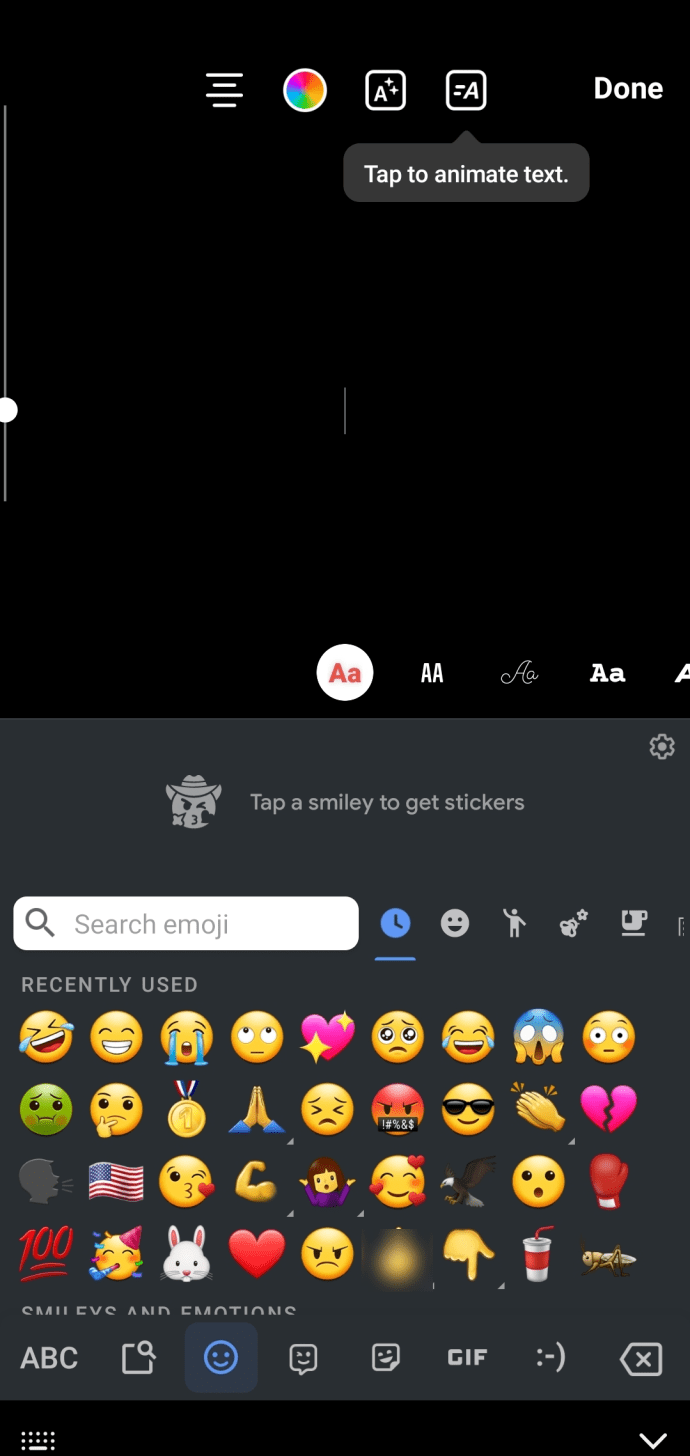Instagram Hikayelerine Çıkartma veya Emoji Nasıl Eklenir
Instagram Hikayeleri, kullanıcıların bireyselliklerini ve yaratıcılıklarını basit gönderilerin ötesinde ifade etmelerinin bir yoludur. Hikayeler kısa süreli olsa da Instagram kullanıcıları onları ciddiye alır ve mükemmelleştirmek için çok zaman harcar.

Daha da fazla parıltı eklemek için Instagram Hikayenize çıkartmalar ve emojiler ekleyebilirsiniz. Bu karikatürize simgeler, Hikayenize derinlik katar. Bu yazıda size Instagram Hikayenize nasıl çıkartma ve emoji ekleyeceğinizi göstereceğiz.
Instagram Hikayelerine Çıkartma veya Emoji Ekleme
Temel bilgilerle başlayalım. Instagram Hikayenize bir resim eklemek istiyorsanız, geçici gönderileriniz için kamera arayüzüne erişmenin birkaç farklı yolu vardır. Hesabınızdaki Instagram beslemesine girdikten sonra, kamera arayüzünü açmak için bunlardan herhangi birini yapabilirsiniz.
Çıkartmalar Nasıl Eklenir
- Instagram'ın sağ üst köşesindeki artı simgesine dokunun.
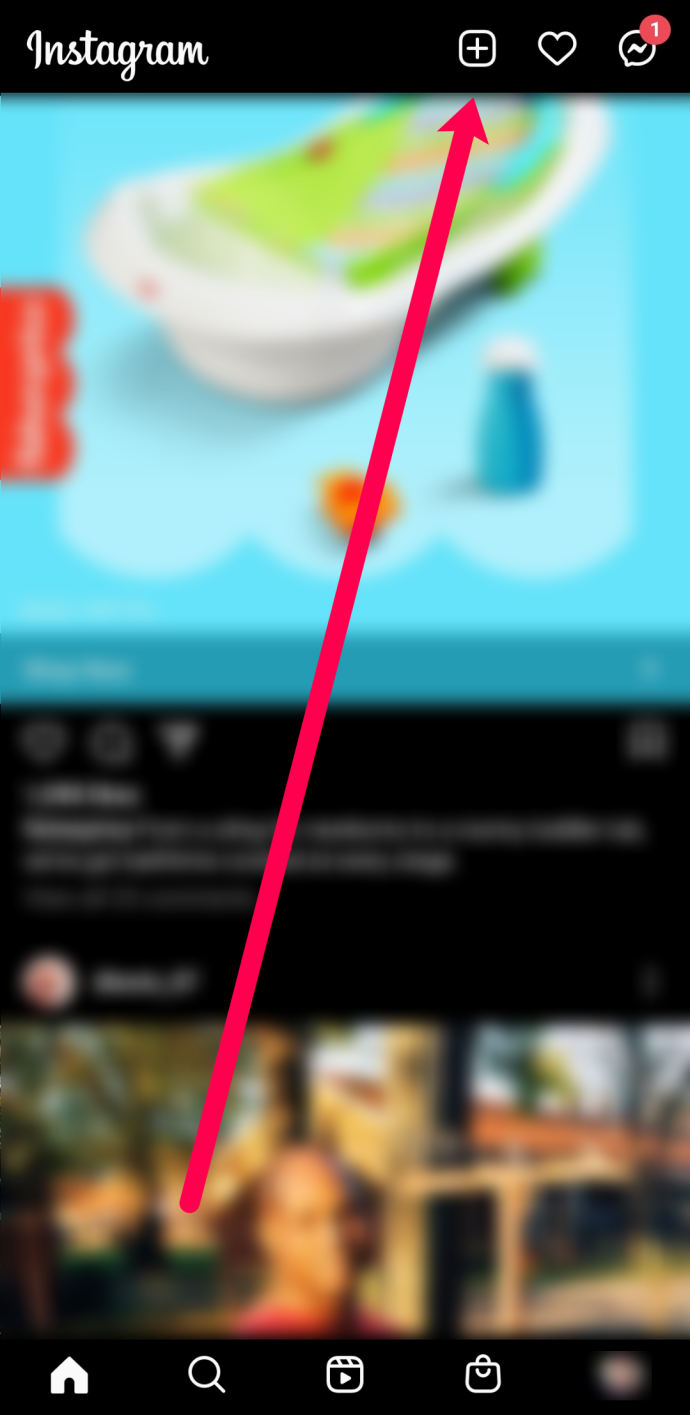
- Sayfanın altındaki 'Hikaye'ye ilerleyin. Göndermek istediğiniz içeriği kaydetmek için kayıt simgesine tıklayın. Daha önce oluşturduğunuz içeriği eklemek için sol alt köşedeki yükleme simgesine de dokunabilirsiniz.
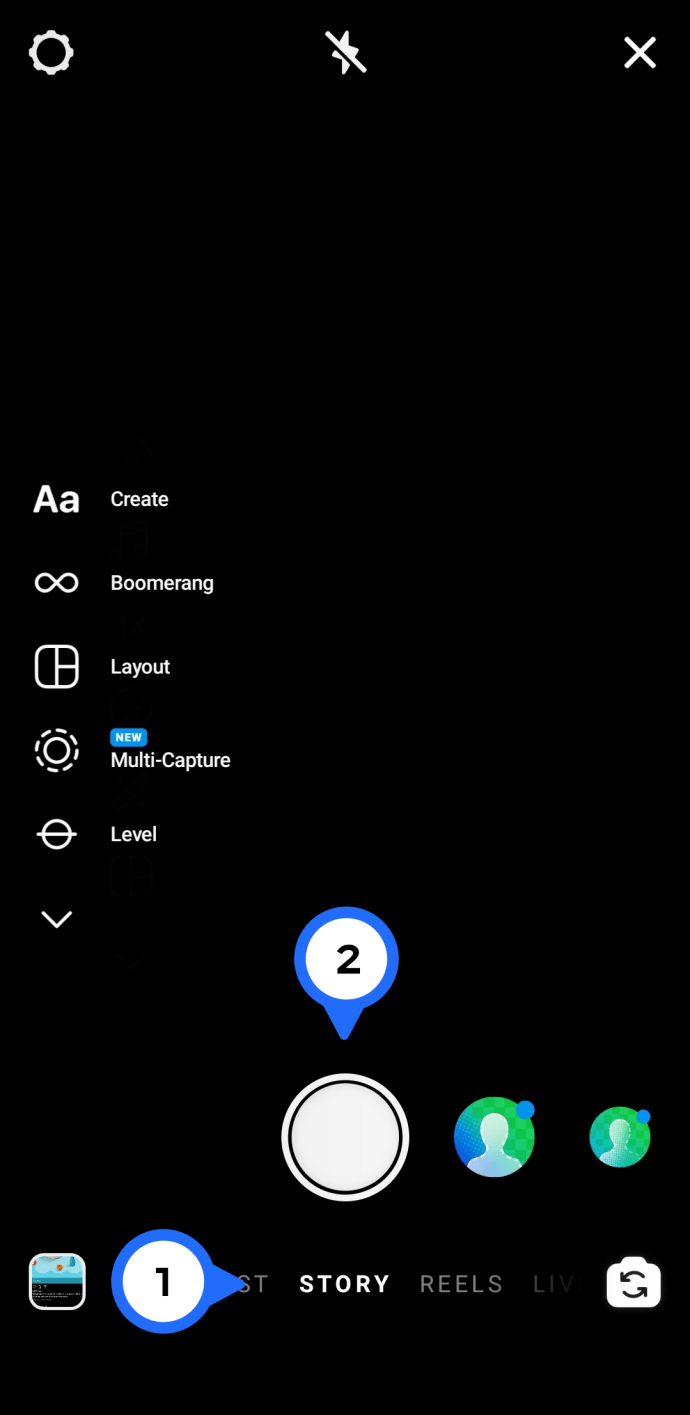
- Sonraki sayfanın üst kısmındaki Çıkartma simgesine dokunun.
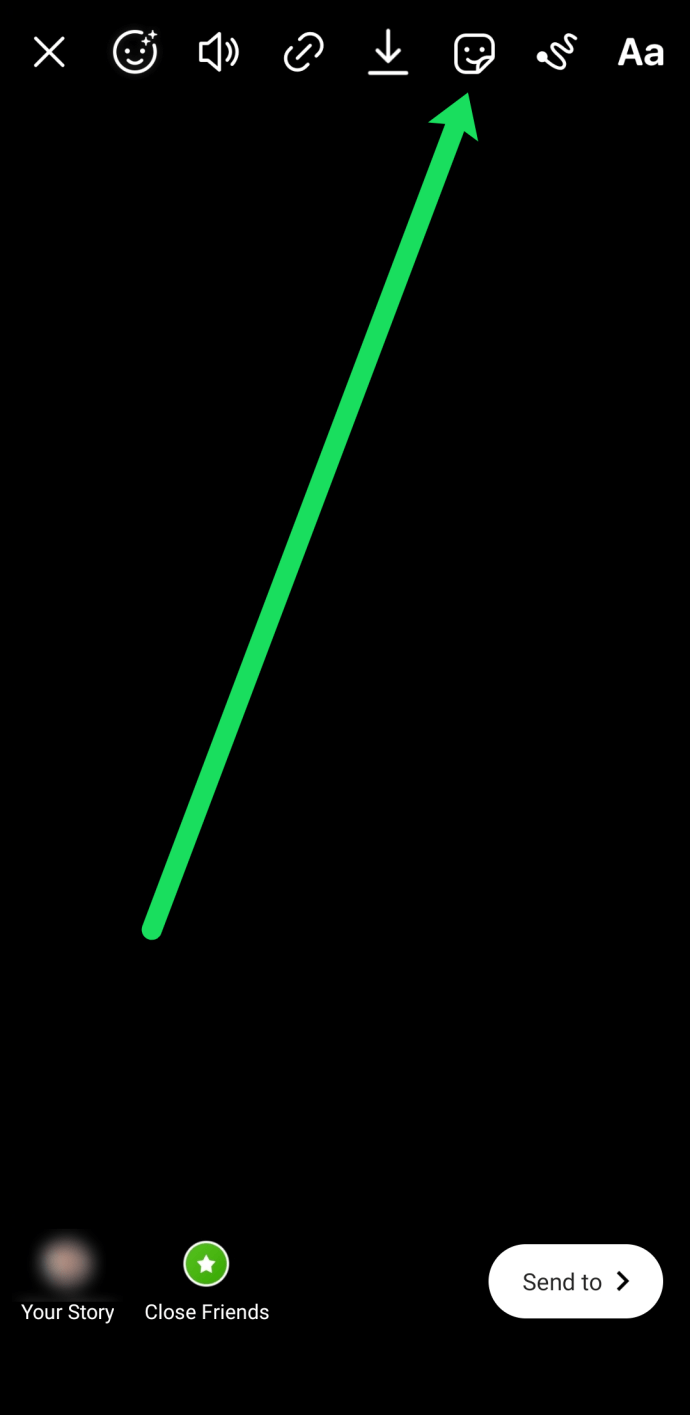
- Seçtiğiniz çıkartmaya dokunun.
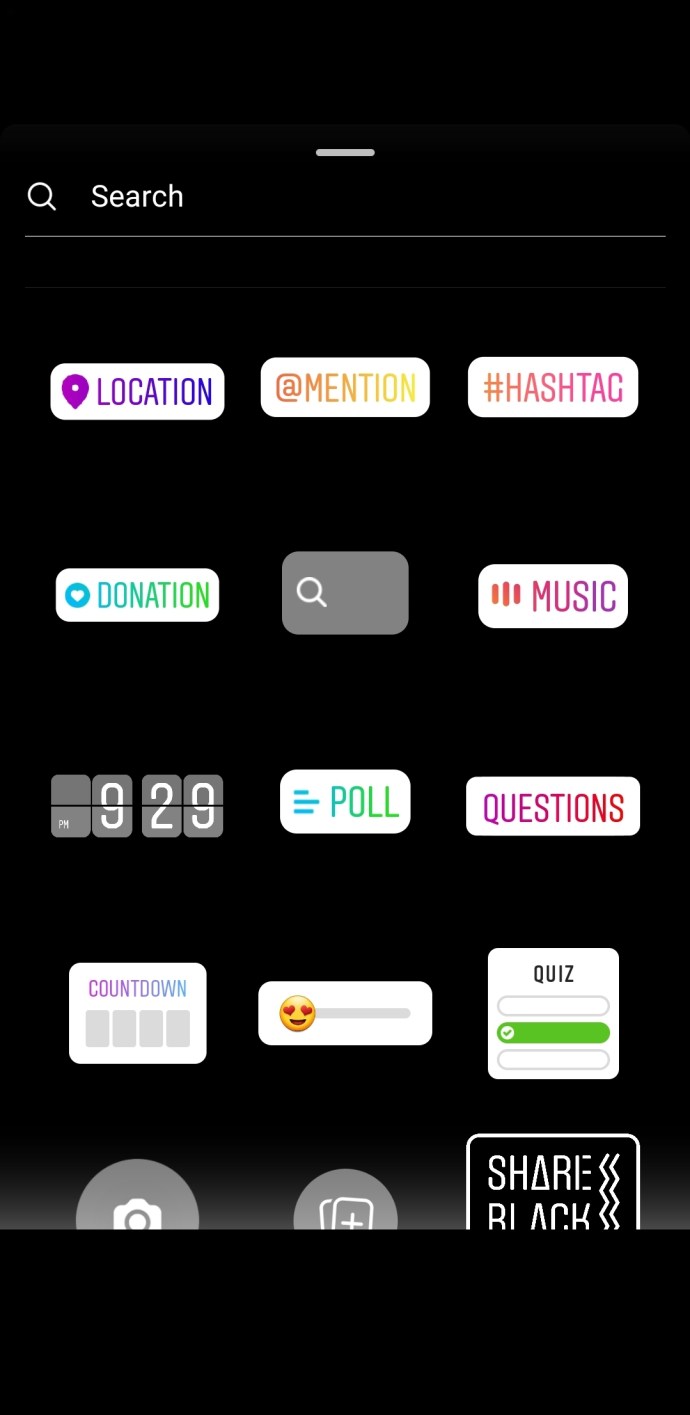
- Hikayenizde istediğiniz yere yerleştirmek için çıkartma simgesine uzun basın. Ayrıca çöp kutusu simgesine sürükleyerek de atabilirsiniz.
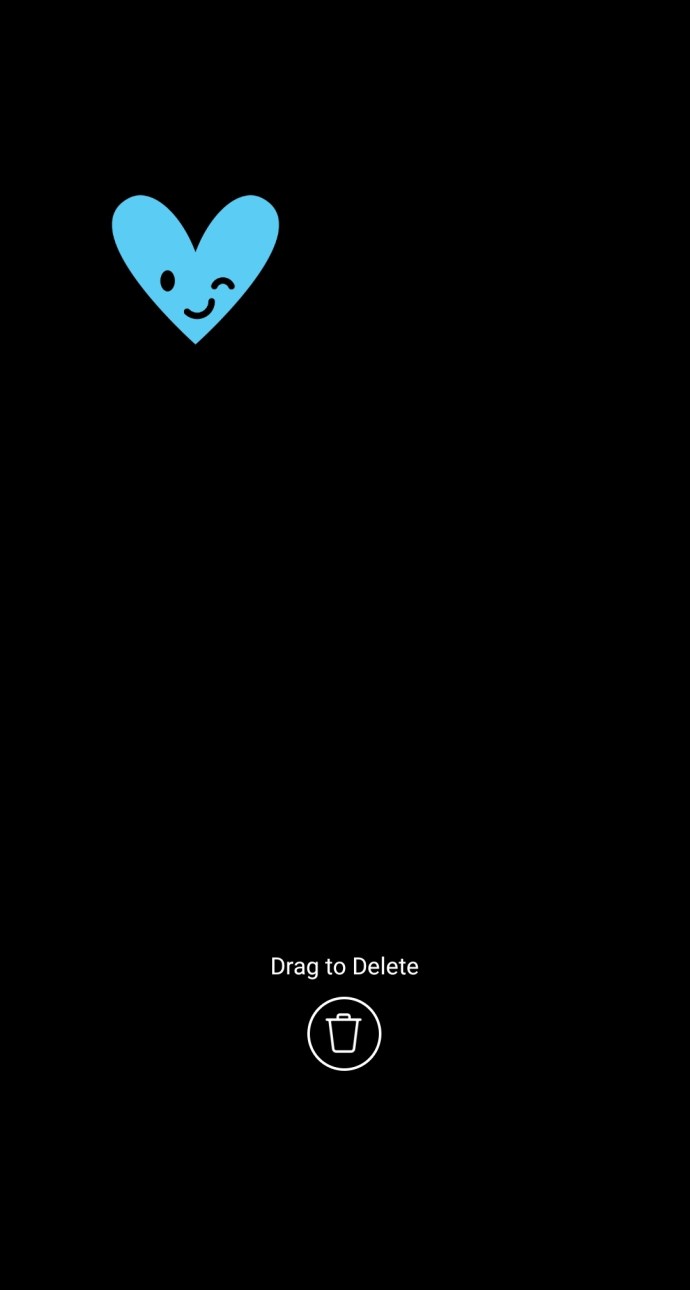
Anlık görüntüyü çektikten veya hikayenize eklemek istediğiniz videoyu kaydettikten sonra, çekiminizi düzenleme fırsatına sahip olacaksınız. Fotoğrafımıza çıkartmalar ve emojiler eklemek istediğimiz için bunları teker teker ele alacağız.
Çıkartmalar Açıklandı
Çıkartmalar klasöründe yılın gününe ve saatine bağlı olarak genellikle değişen veya değişen bir sürü içerik bulacaksınız, ancak burada Instagram Stories'de bulacağınız çıkartma türlerine ilişkin birkaç örnek.
- Konum: Konum üzerine dokunduğunuzda, yakınınızdaki etkin noktalar da dahil olmak üzere dünyanın farklı bölgelerini arayabileceğiniz bir konum arama ekranına yönlendirilirsiniz. Burada görülen özelleştirme gerçekten güzel. Bulunduğunuz bölge için bir coğrafi filtrenin hazır olması için Snapchat gibi bir uygulamaya güvenmek yerine, doğru verileri girmek için kendinize güvenebilirsiniz. Kendi konumunuzu seçtikten sonra çıkartmanızı ayarlamak için tasarımlar, logolar ve daha fazlası arasında geçiş yapabilirsiniz.
- Hava Durumu: Snapchat'ten farklı olarak, hava durumu bir çıkartma olduğu kadar bir filtre değildir. Biz Aşk bu—sıcaklığın görüntünüzün orta çerçevesinde kalıcı olarak olmaması mükemmel bir ektir. Hava durumunu seçtikten sonra, havanın nasıl görünmesini istediğinize ilişkin bir dizi tasarım ve seçenek arasında geçiş yapabilirsiniz. Kararınızı verdikten sonra çıkartmanızı yakınlaştırıp uzaklaştırabilir, ekranınızın köşesine veya yanına taşıyabilir ve gerçekten kendinize aitmiş gibi hissettirebilirsiniz. Snapchat'in kendi hava durumu versiyonuyla karşılaştırıldığında, Instagram'ın bu çıkartmayı uygulamasını daha çok tercih ediyoruz.

- #Hashtag: Pekala, bu oldukça havalı. Instagram, hashtag'lerin popülaritesine ve öne çıkmasına neden olan iki sosyal ağdan biri olduğundan (diğeri Twitter'dır), Instagram Stories, hikayenize bir hashtag çıkartması ekleme yeteneğine sahiptir. Diziliminizden çıkartmayı seçtiğinizde, çıkartmaya kendi metninizi girmeniz istenecektir. Bu, olmasını istediğiniz herhangi bir şey olabilir ve Instagram, popüler veya trend olan hashtag'ler için yazarken öneriler ekleyecektir.
- Haftanın Günü: Bu, Snapchat'in kendi Haftanın Günü filtresinin tam olarak nasıl çalıştığını gösterir, ancak Instagram, çıkartmanın nasıl göründüğünü kontrol etmenize, yakınlaştırmanıza ve kontrol etmenize izin verir.

İki sayfaya yayılmış çok daha fazla çıkartma var, genellikle yaz için karpuz dilimleri gibi süslü veya zamana dayalı tasarımlar ve kendi özçekimlerinizin üzerine yerleştirebileceğiniz şapkalar ve gözlükler gibi. Hikayenizde istediğiniz kadar çıkartmaya sahip olabilirsiniz, ancak ne kadar çok eklerseniz görseliniz o kadar yoğun olur.
Hepsi istediğiniz gibi ekranda sürüklenebilir, bazıları varyasyonlar arasında geçiş yapmak için çıkartmanın kendisine dokunarak farklı tasarımlara sahip olabilir. Ve çıkartma seçiminizde yanlışlıkla bir hata yaparsanız, çıkartmayı ekranınızın altına sürüklemek çıkartmayı tamamen siler.

Emojiler Nasıl Eklenir
Instagram Hikayenize emoji eklemek sandığınız kadar kolay değil. Çıkartma seçeneğinin aksine, emojilere doğrudan bir bağlantı yoktur. Bunun yerine yapmanız gereken, metin seçeneğini kullanmaktır.
Instagram Hikayenize nasıl emoji ekleyeceğiniz aşağıda açıklanmıştır.
- Yukarıdaki aynı adımları izleyerek Hikayenizi başlatmak için artı simgesine dokunun.
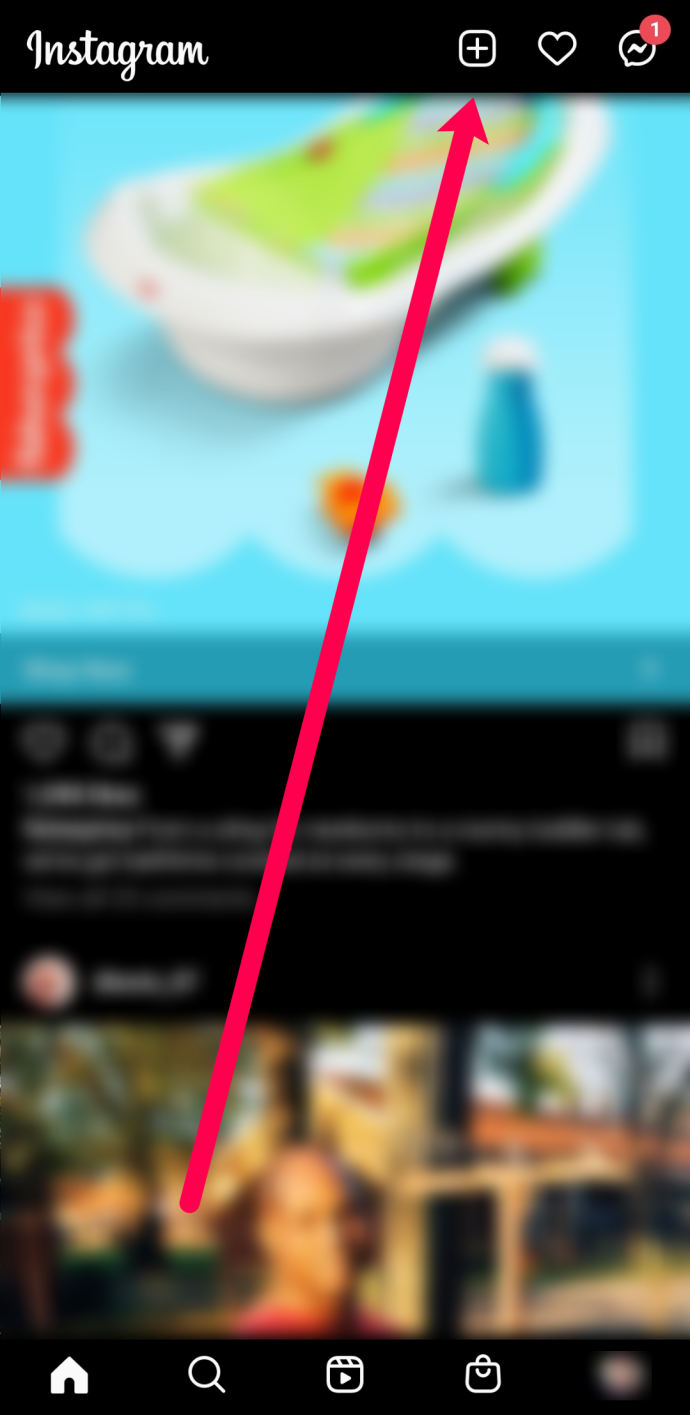
- Anahtarı "Hikaye" olarak değiştirin.
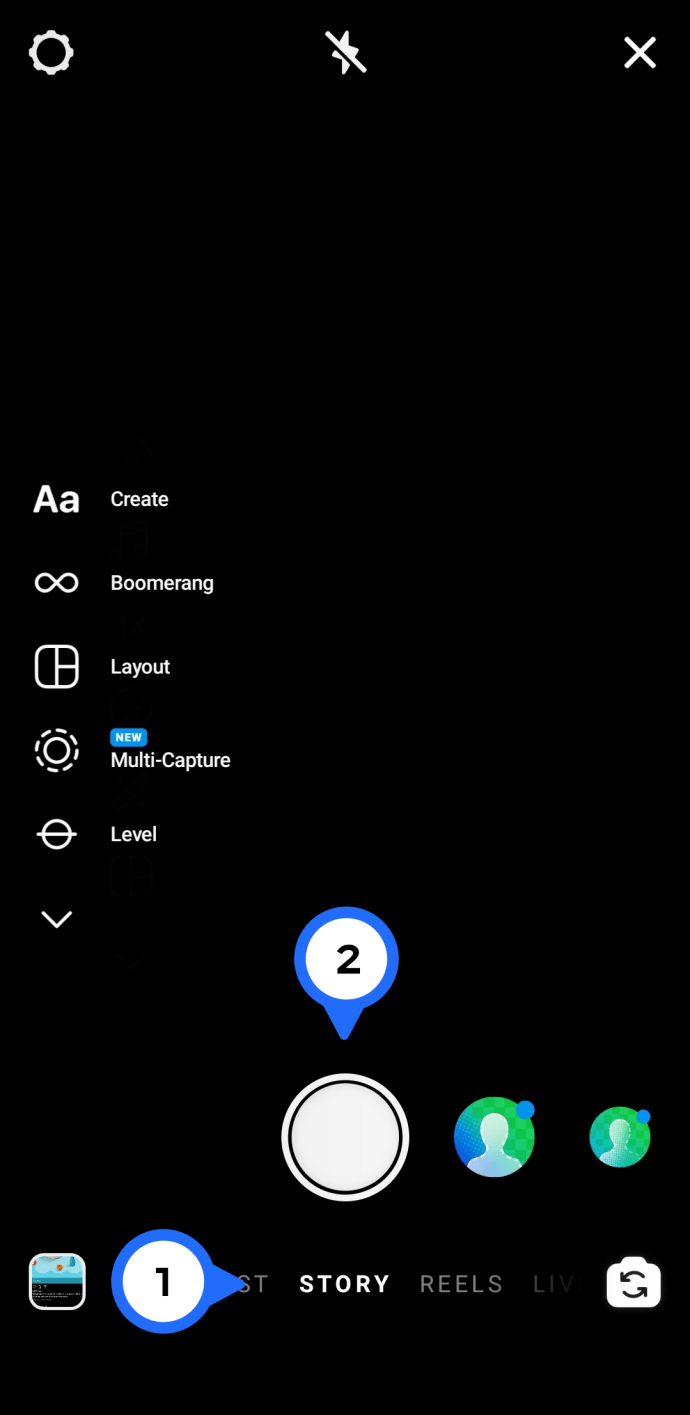
- İstediğiniz içeriği kaydedin veya yükleyin.
- Sağ üst köşedeki 'Aa' metin simgesine dokunun.
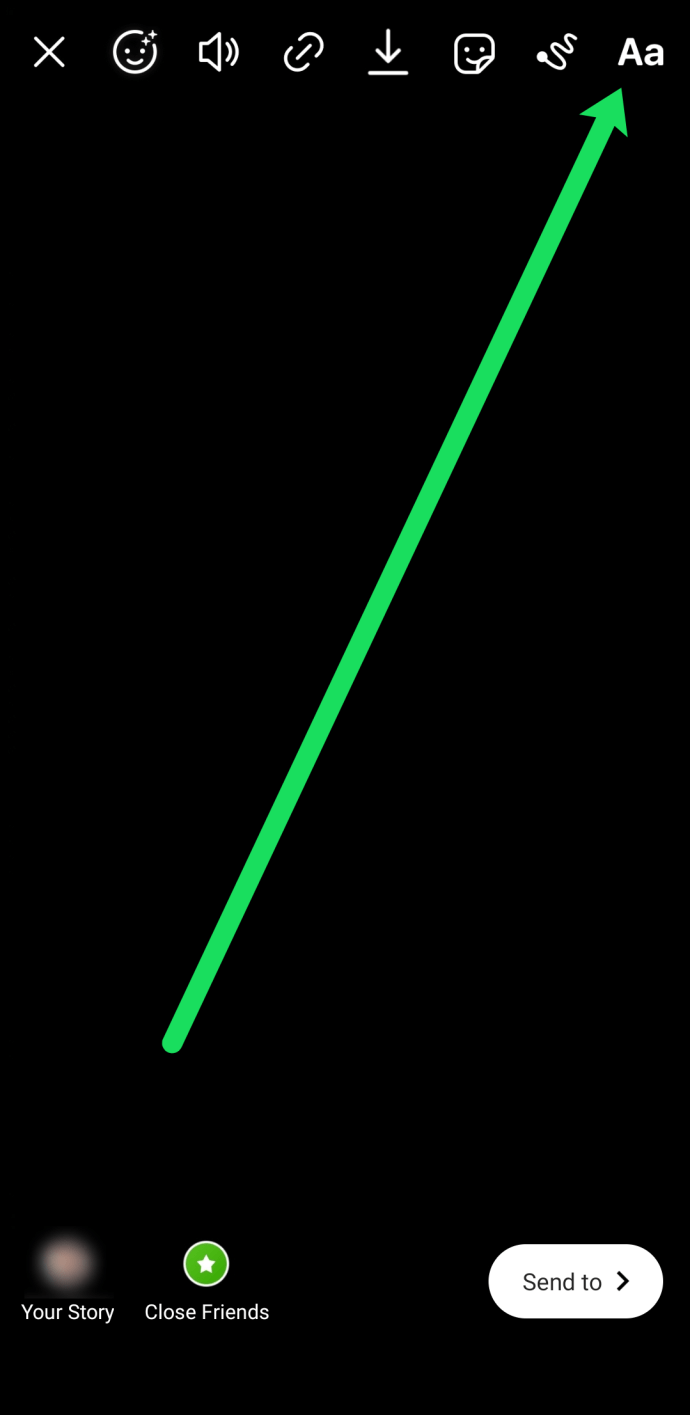
- Cihazınızın klavyesindeki emoji simgesine dokunun ve beğendiğiniz emojileri eklemeye başlayın.
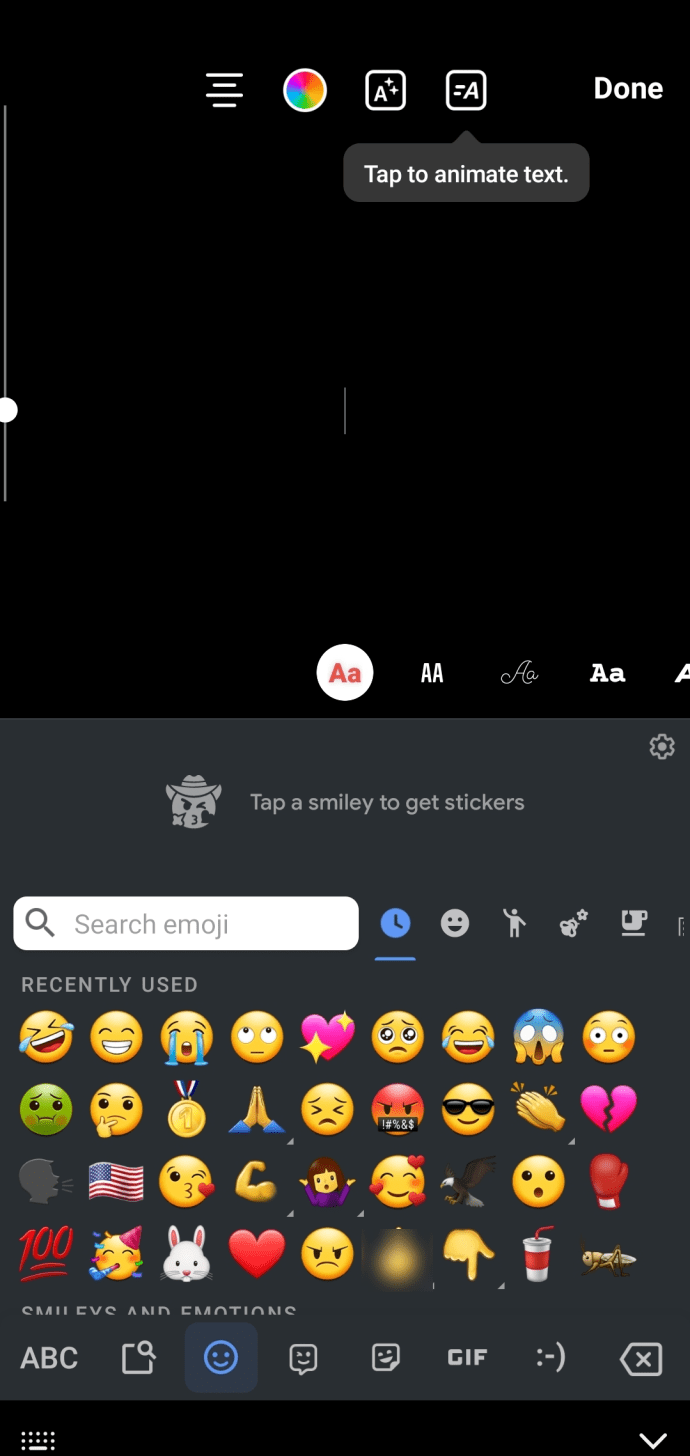
Hikayenizi Gönderme
Çekiminizin çıkartmalar ve emojilerle nasıl tasarlandığını beğendiğinize karar verdikten sonra, fotoğrafınızı doğrudan hikayenize gönderebilir veya ekranınızın sağ alt köşesindeki bir sonraki düğmeye basarak fotoğrafın nerede olduğu konusunda birkaç seçim yapabilirsiniz. görüntü gider. İşte seçenekleriniz:
- “İleri”ye basmak, resminizi doğrudan takipçilerinize göndermenizi sağlayan bir ekran yükleyecektir. Bir grup başlatabilir, birden fazla kişiye tek tek gönderebilir veya seçmek için isimler arasında arama yapabilirsiniz. Doğrudan mesajları hiç kullanmadıysanız, esasen Snapchat'in standart hızlı gönderme hizmeti gibi çalışırlar (bunu beş kat hızlı söylemeyi deneyin). Alıcılarınız mesajı alacak ve fotoğraf bir kez görüntülendiğinde sonsuza dek kaybolacak. Fotoğrafı da bu mesajdan hikayenize ekleyebilirsiniz.
- Fotoğrafı doğrudan hikayenize eklemek istiyorsanız, "İleri" düğmesine basmak yerine ekranın sol alt köşesindeki "Hikayeniz"e tıklayın. “Kaydet”e basmak da fotoğrafı doğrudan cihazınıza kaydeder.

Sıkça Sorulan Sorular
Neden çıkartma ekleyemiyorum?
Çıkartma eklemekte sorun yaşıyorsanız Instagram Destek ekibine ulaşmak isteyebilirsiniz. Ama önce deneyebileceğiniz birkaç şey var.
Her zaman olduğu gibi, uygulamanın güncel olduğundan emin olmak için kontrol edin. Geliştiriciler, hataları ve güvenlik sorunlarını düzeltmek için bu güncellemeleri düzenli olarak yayınladıklarından, güncel olmayan bir uygulamada sorunlar olabilir. Google Play Store veya Apple App Store'a gidin ve 'Güncelle' düğmesini kontrol edin. Tek seçenek uygulamayı açmak ise Instagram günceldir.
Ardından, uygulamayı yeniden başlatmayı deneyin. Basitçe kapatın ve yeniden açın. Bu işe yaramazsa, telefonunuzu yeniden başlatın.
Ardından, önbelleği temizleyin (Android) veya uygulamayı boşaltın (iPhone). Bu, giriş bilgilerinizi veya Instagram verilerinizin hiçbirini silmez. Ancak sorunlara neden olan önbelleğe alınmış verilerden kurtulacaktır.
Son olarak, Instagram desteğine ulaşmadan önce DownDetector web sitesini veya Instagram'ın Twitter sayfasını ziyaret edin. Bu, sistem genelinde bir sorun olabilir, yani geliştiricilerin düzeltmesini beklemeniz gerekecek.